Lima Fitur Tersembunyi pada Windows 8
Sistem operasi Windows 8 yang baru terdiri dari dua jenis lingkungan yang berbeda -desktop yang terlihat dan berperilaku sama dengan pada Windows versi sebelumnya, serta Start Screen yang tampak segar tapi tidak familiar dengan para pengguna lama.
Untuk pengguna yang baru melakukan upgrade, diperlukan waktu beberapa lama untuk membiasakan diri dengan cara kerja sistem operasi teranyar Microsoft tersebut.
Nah, lima fitur “tersembunyi” yang dikutip dari TechRadar berikut ini bisa membantu mempermudah proses belajar itu.
1. Start Menu Rahasia
Ketika pengguna mengarahkan kursor ke pojok kiri layar dan melakukan klik kiri, tampilan Start Screen akan dimunculkan.
Tapi apabila yang di-klik adalah tombol mouse sebelah kanan, Windows 8 akan menampilkan sebuah menu yang memuat akses ke sejumlah area penting mirip pada Start Menu yang lama, termasuk Control Panel, Command Prompt, dan Task Manager.
Cara ini lebih mudah dan cepat dibandingkan memperoleh akses serupa melalui Start Screen yang baru.
2. Sinkronisasi Akun Pengguna
Windows 8 mendukung mode User Account seperti pada versi Windows terdahulu. Namun, sistem operasi ini juga bisa membuat akun pengguna jenis baru yang tersinkronisasi dengan Windows ID milik pengguna yang bersangkutan.
Melalui akun ini, Anda pun bisa mengakses data dari SkyDrive, Xbox, Hotmail/ Outlook dan jasa-jasa berbasis cloud lain dari Microsoft.
Akun pengguna tipe baru tersebut juga bisa menyamakan setting Windows Anda (dari wallpaper desktop hingga history browser) di beberapa komputer yang berbeda sehingga bisa membantu ketika menggunakan banyak komputer.
Untuk mengakses fitur ini, jalankan Settings, pilih “Change PC Settings”, dan bukalah “Sync your settings”.
3. Windows Defender
Aplikasi Windows Defender dihidupkan kembali di Windows 8, menggantikan Microsoft Security Essentials.
Tak seperti Microsoft Security Essentials, Windows Defender bisa menangkal virus dan spyware serta terintegrasi dalam sistem operasi.
Defender akan aktif secara otomatis apabila pengguna belum memasang anti-virus dan anti-spyware pada komputer untuk menutup celah keamanan yang ada.
4. Matikan Komputer dengan Cepat
Proses “Shutdown” komputer pada Windows 8 lebih panjang dan berbelit-belit dibandingan pada Windows versi sebelumnya karena fungsi yang satu ini diakses dari Charms bar, lalu ke “Settings”, klik tombol Power, baru kemudian memilih “Shut Down”.
Proses ini bisa jauh dipersingkat dengan memilih tampilan desktop (tanpa adanya window yang terbuka) lalu menekan kombinasi tombol [Alt] dan [F4] secara bersamaan untuk memunculkan pilihan yang sama. Cara tersebut sebenarnya sudah lama tersedia di Windows versi sebelumnya, tetapi menjadi lebih berguna di Windows 8.
5. Screenshot Praktis
Windows 7 memiliki aplikasi Snipping Tool untuk menampak gambar (screenshot), tool ini pun masih ada pada Windows 8.
Akan tetapi, ada cara lain yang lebih praktis untuk keperluan itu di Windows 8. Pengguna cukup menekan kombinasi tombol [Windows] dan [Print Screen] pada keyboard dan gambar hasil tangkapan layar akan disimpan dalam format PNG di Pictures Library.
Baca juga artikel kami yang lainya Klik disini
Visit kentungweb.blogspot.co.id dan follow Instagram @kentungweb dan Twitter-nya di @yusovian untuk update info Teknologi, Gadget dan Lifestyle terkini.


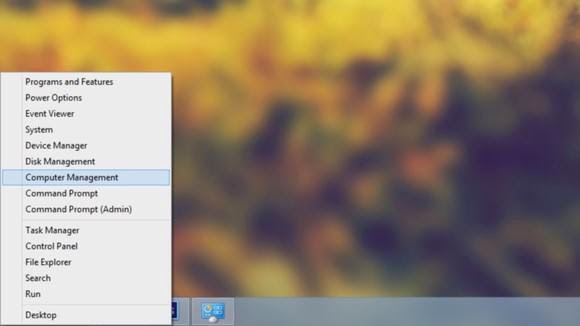








Post a Comment